仮想デスクトップ作成手順
1..タスクバーにある赤枠の「タスクビュー」を起動します。
![]()
*タスクビューがない人
タスクバーを右クリックすると「タスクビューボタンを表示」があるので
チェックを入れると出てきます。
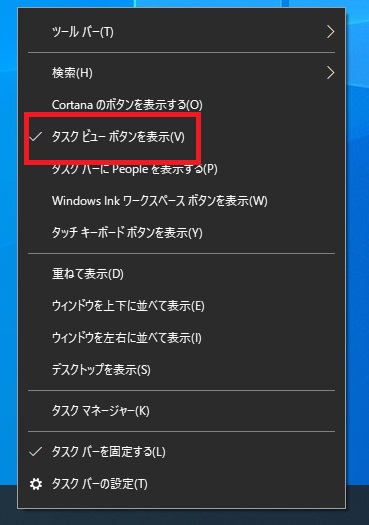
2..タスクビューを選択すると
以下画面が表示されるので「+」ボタンを押下して
デスクトップを増やします。
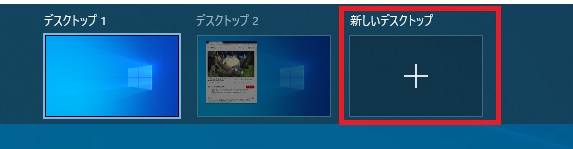
スポンサードサーチ
仮想デスクトップ(切替・削除・移動)手順
【切替】
「タスクビュー」を選択して
表示させたいデスクトップを選択します。
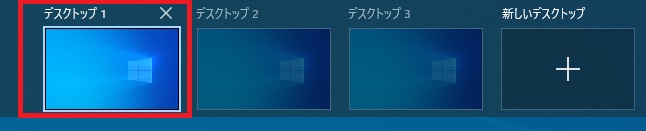
【削除】
下記、赤×を選択して削除します。
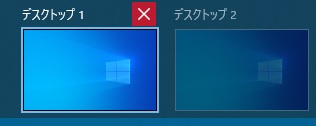
【移動】
デスクトップ2で開いていたサイトをデスクトップ3に移動させることができます。
下部に出ているサイトをドラッグ&ドロップします。
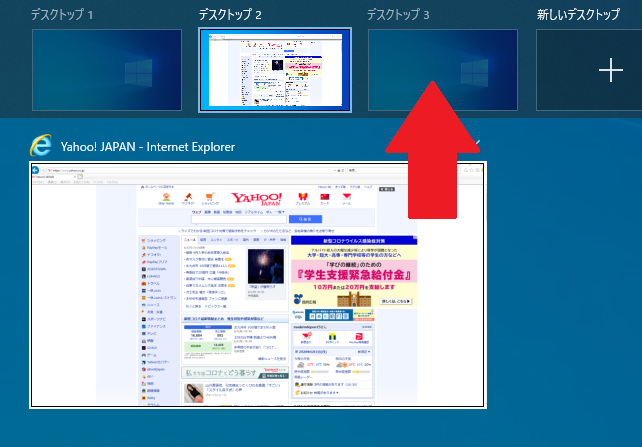
ショートカット
以下、ショートカットを使うと
作業効率が上がって便利ですよ。
一覧
タスクビューを開く:「Winキー」+「TAB」新しいデスクトップの作成:「Winキー」+「Ctrl」+「D」
デスクトップ切替:「Winキー」+「Ctrl」+「→」or「←」
デスクトップを閉じる:「Winキー」+「Ctrl」+「F4」
キーボードの赤枠の箇所が使うキーになります。
ご参照ください。
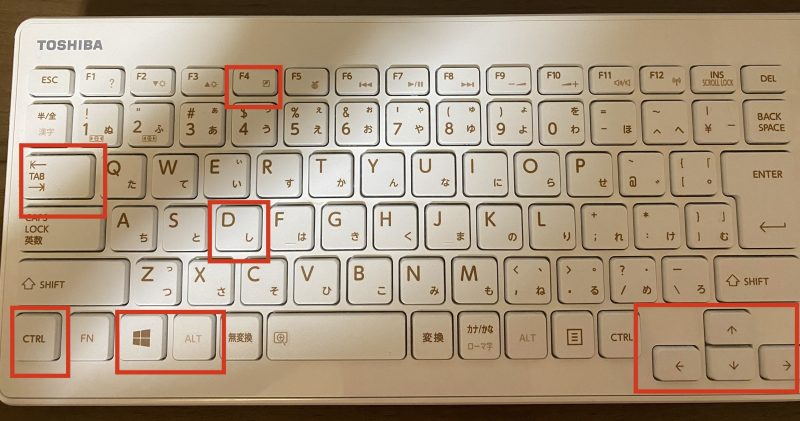
 ハウツーガジェット
ハウツーガジェット 
